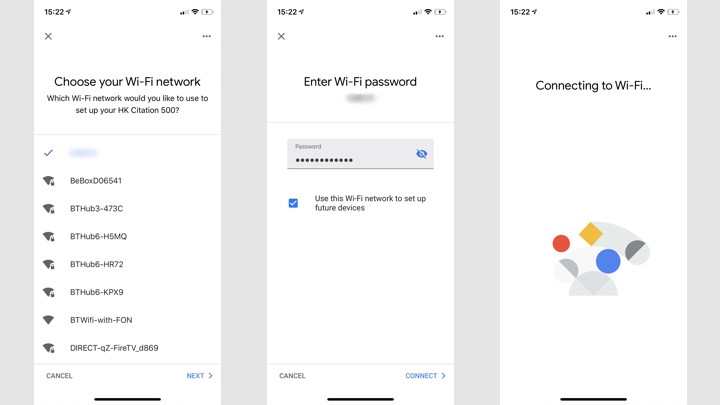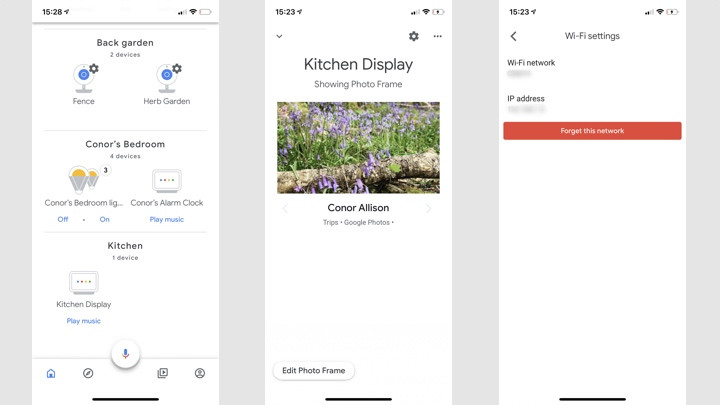Google Home Wi-Fi: jak łączyć się, zmieniać i rozwiązywać problemy z siecią
Twój głośnik Google Home lub Asystent Google wisi na każdym Twoim słowie, aby zapewnić prośby o muzykę, inteligentną kontrolę domu i odpowiedzi na pytania – ale tylko wtedy, gdy jest podłączony do Wi-Fi.
Ten link należy utworzyć podczas początkowej konfiguracji urządzenia Google Nest Mini, Nest Audio lub Nest Hub, ale jeśli zmienisz sieć Wi-Fi lub ponownie się połączysz, będziesz musiał przeszukać menu aplikacji Google Home początkowe ustawienia.
Pod warunkiem, że próbujesz podłączyć głośnik do tej samej sieci, która działa na telefonie lub tablecie, powinno to być dość proste. Po prostu przygotuj hasło i nazwę Wi-Fi, wykonując poniższe czynności.
- Dzięki tym poleceniom możesz zostać ninja z Asystentem Google
- Śmieszne rzeczy, o które można zapytać Asystenta Google
Połącz Google Home z Wi-Fi
Zostaniesz poproszony o podłączenie głośnika do sieci Wi-Fi podczas początkowej konfiguracji, ale zawsze możesz przejść do menu ustawień konkretnego urządzenia i połączyć się ponownie, jeśli z jakiegokolwiek powodu urządzenie zapomni Twoją sieć.
Poniżej pokażemy Ci, jak to zrobić, ale musisz mieć zainstalowaną aplikację Google Home na telefonie lub tablecie, którą możesz zrobić w sklepie App Store lub Google Play.
Łączenie z Wi-Fi podczas wstępnej konfiguracji
1. Otwórz aplikację Google Home.
2 Kliknij znak + w lewym górnym rogu i dotknij Skonfiguruj urządzenie.
3. Przejdź przez menu, wybierając lokalizację urządzenia i jego nazwę.
4. Gdy pojawi się lista sieci Wi-Fi, wybierz swoją sieć, wprowadź hasło i dotknij Połącz.
5. Para będzie przez kilka chwil ściskać sobie ręce, zanim aplikacja poinformuje Cię, że urządzenie jest połączone.
Połącz się z Wi-Fi po wstępnej konfiguracji
1. Otwórz aplikację Google Home.
2. Wybierz urządzenie, które chcesz połączyć z Wi-Fi z listy pokoi (lub z sekcji Urządzenia lokalne na koncie), a następnie wybierz trybik ustawień w prawym górnym rogu.
3. Wybierz zakładkę Wi-Fi (i wybierz swoją sieć z listy, wpisując hasło i stukając w Połącz.
Zmień domowe Wi-Fi Google
Może zmieniłeś sieć lub przeprowadziłeś się do domu – bez względu na przyczynę zmiana sieci Wi-Fi, z którą łączą się urządzenia Google Home i Asystent, nie może być prostsza. Ponownie upewnij się, że telefon lub tablet jest podłączony do tej samej sieci, do której próbujesz podłączyć głośnik.
1. Otwórz aplikację Google Home.
2. Stuknij urządzenie, którego sieć chcesz zmienić, a następnie tryb ustawień w prawym górnym rogu.
3. Stuknij opcję Wi-Fi (w informacjach o urządzeniu) na liście, a następnie Zapomnij sieć.
4. Zostaniesz przeniesiony z powrotem do głównego ekranu aplikacji Home, z którego możesz wykonać czynności opisane powyżej, aby połączyć urządzenie z nową siecią.
Google Home nie łączy się z Wi-Fi
Powyższe kroki powinny wystarczyć, aby głośnik połączył się z siecią Wi-Fi, ale z doświadczenia wiemy, że nie zawsze tak jest. Jeśli Twój Google Home nie może połączyć się z Wi-Fi, spróbuj wykonać poniższe czynności:
- Uruchom ponownie router i poczekaj 30 sekund.
- Zresetuj urządzenie z Google Home lub Asystentem do ustawień fabrycznych.
- Zaktualizuj oprogramowanie sprzętowe routera.
- Upewnij się, że głośnik i telefon/tablet znajdują się w wystarczającym zasięgu routera.
- Sprawdź, czy Twój telefon lub tablet jest podłączony do tej samej sieci, do której próbujesz podłączyć głośnik.
Więcej poradników Google
- Jak sterować Sonosem za pomocą Asystenta Google
- Jak zmienić głos Asystenta Google w Google Home i Androidzie
- Jak wykonywać połączenia głosowe na inteligentnych głośnikach Google Home
- Jak dodawać światła i urządzenia oraz sterować nimi za pomocą Asystenta Google
- Jak sterować głosowo Chromecastem za pomocą Asystenta Google
- Jak dostosować czułość Hey Google
- Jak skonfigurować dźwięk w wielu pokojach za pomocą Asystenta Google i głośników Chromecast
- Jak skonfigurować tryb gościa dla inteligentnych głośników Google Home
- Jak sparować Google Home z lepiej brzmiącymi głośnikami Bluetooth
- Jak używać Alexy jako domyślnego asystenta na Androidzie